Jak odstranit tlačítko mikrofonu z klávesnice iPhone

Tlačítko diktátu na klávesnici iOS se nachází v nejhorším místě, které si můžete představit. Zvláště na iPhone, je těžké zasáhnout mezerník bez náhodného spuštění diktátu. Pokud nepoužíváte diktování, můžete tlačítko mikrofonu odstranit úplným vypnutím diktátu.
Diktování hlasu na vašem iPhone může být jistě praktické a tento mikrofon není na iPadu tak špatný, protože máte mnohem více obrazovky nemovitosti ke hraní. Ale na iPhone je jeho umístění problematické. Vždy se můžete obrátit na klávesnici třetí strany, ale pokud nepoužíváte diktování, vypnutí je nejjednodušší způsob, jak se zbavit toho tlačítka klávesnice. A nezapomeňte, vypnutí diktování neovlivní vaši schopnost používat Siri.
Chcete-li začít, otevřete aplikaci Nastavení a klepněte na položku Obecné.
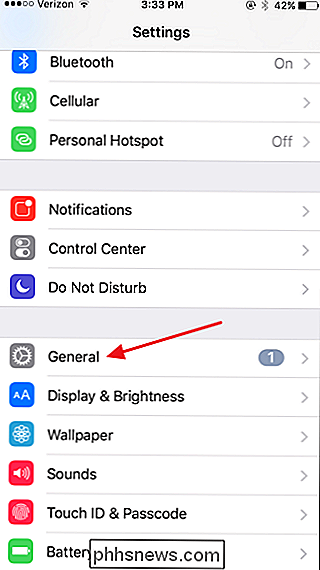
Ve Všeobecné nastavení přejděte dolů a klepněte na klávesnici. > Na obrazovce Klávesnice přejděte do dolní části seznamu a vypněte nastavení "Povolit diktování".
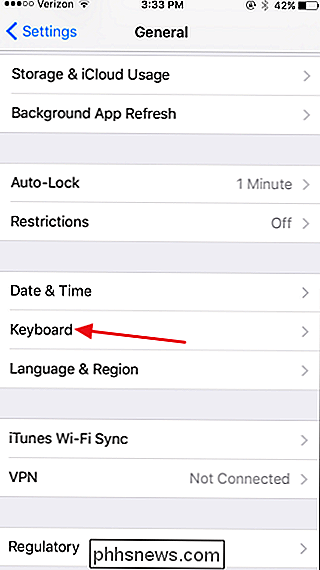
Zavřete aplikaci Nastavení a vyzkoušejte klávesnici. Uvidíte, že tlačítko mikrofonu je pryč, vaše mezerník je širší a vše je v pořádku se světem.
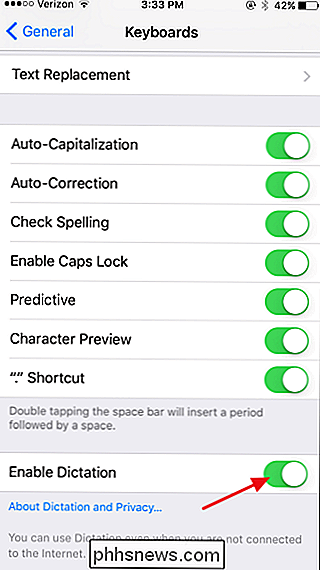
To je vše, co je k tomu. Není to jednodušší, jakmile si uvědomíte, že je to funkce, kterou můžete vypnout.
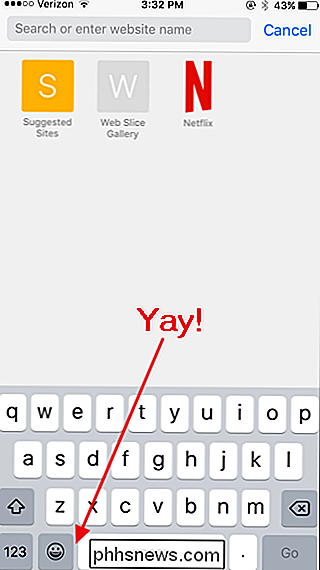

Mnohem rychlejších rychlostí po celé ploše - což znamená, že váš počítač spustí a spustí programy rychleji. Ale PCIe SSDs to učiní o krok dále, když použijete jeden z nejvyšších kanálů v počítači pro oslepující rychlosti. Čísla SOUVISEJÍCÍ: Jak zrychlit svůj PlayStation 4 nebo Xbox One Přidání SSD) Začněte, pomůže znát rozdíl mezi kanály, které SSD používají pro komunikaci se zbytkem počítače.

Jak zkontrolovat všechny své e - mailové účty z Gmailu
Téměř každý má více než jeden e-mailový účet, obvykle více než lze počítat na jedné straně. Osobně mám 5+ účty s různými poskytovateli e-mailových služeb, včetně Yahoo, Gmail, Cox, e-mailové adresy mých kanceláří, e-mailů z webových stránek atd. Atd. V současné době využívám aplikaci Outlook ke kontrole všech svých účtů z jedné klientské aplikace usnadňuje správu.Pokud máte v pořádku aplikace Outlook, nemáte pro



